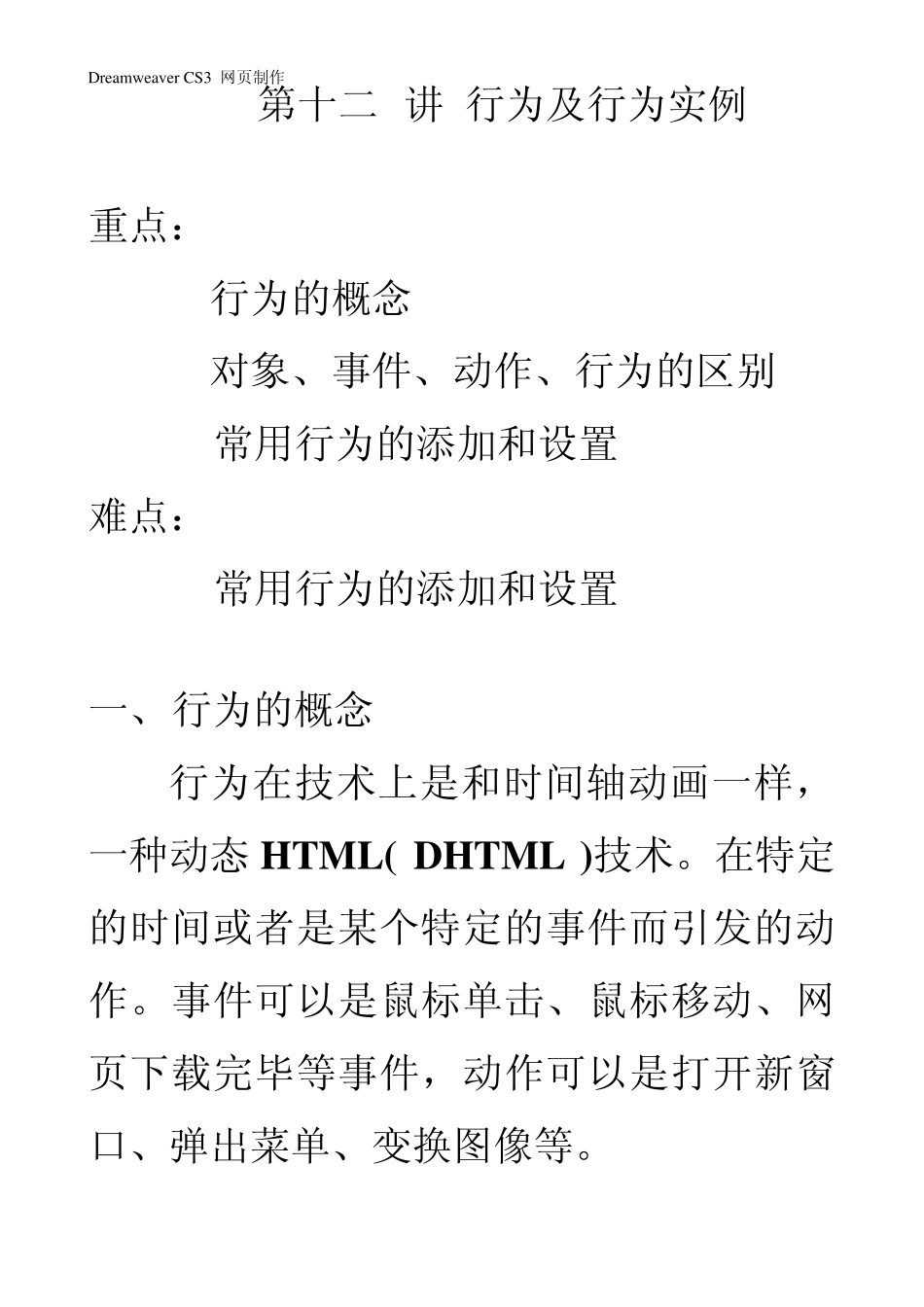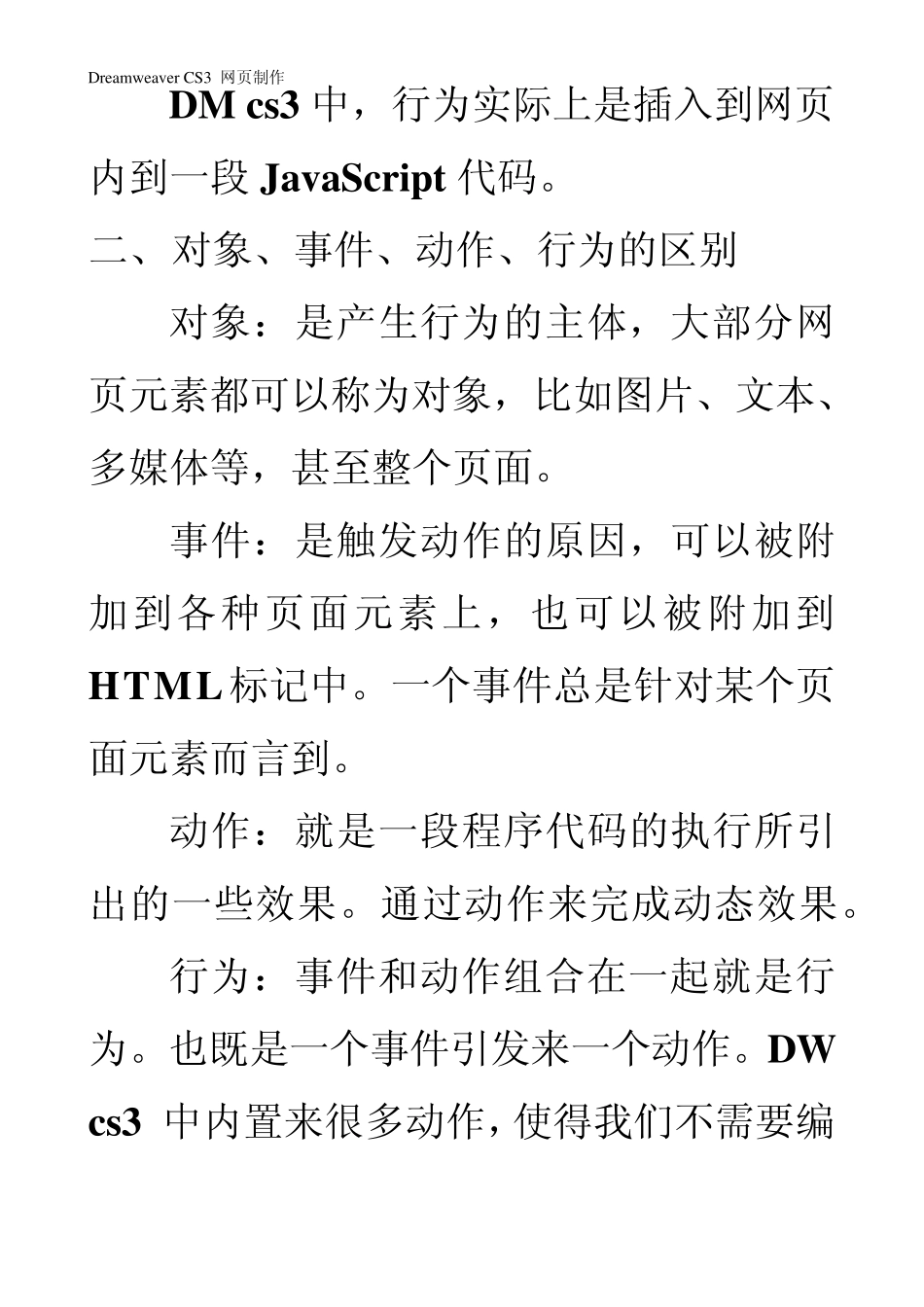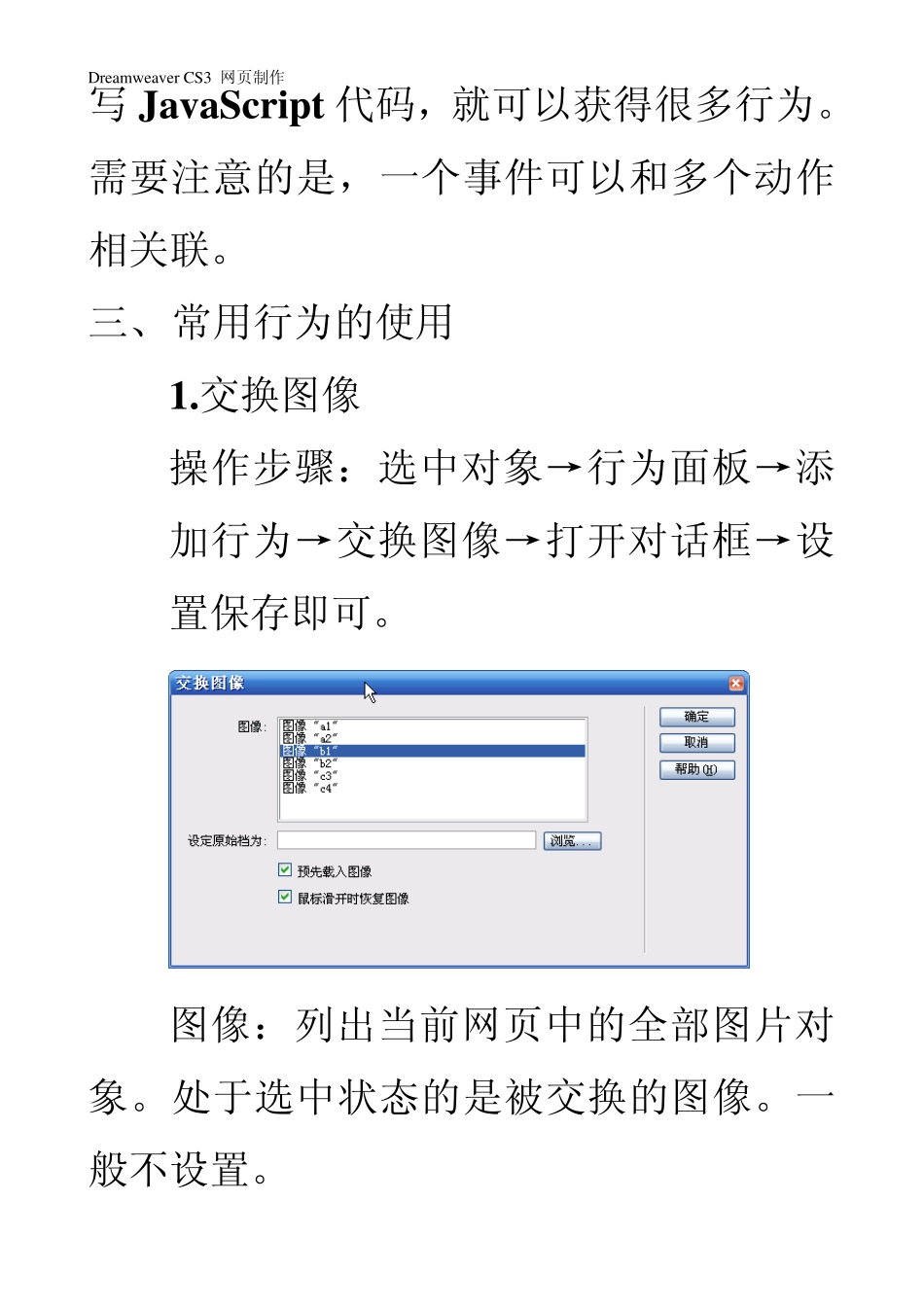Dreamw eaver CS3 网页制作 第十二 讲 行为及行为实例 重点: 行为的概念 对象、事件、动作、行为的区别 常用行为的添加和设置 难点: 常用行为的添加和设置 一、 行为的概念 行为在技术上是和时间轴动画一样,一种动态 HTML( DHTML )技术。在特定的时间或者是某个特定的事件而引发的动作。事件可以是鼠标单击、鼠标移动、网页下载完毕等事件,动作可以是打开新窗口、弹出菜单、变换图像等。 Dreamw eaver CS3 网页制作 DM cs3 中,行为实际上是插入到网页内到一段Jav aScript 代码。 二、 对象、事件、动作、行为的区别 对象:是产生行为的主体,大部分网页元素都可以称为对象,比如图片、文本、多媒体等,甚至整个页面。 事件:是触发动作的原因,可以被附加到各种页面元素上,也可以被附加到HTML标记中。一个事件总是针对某个页面元素而言到。 动作:就是一段程序代码的执行所引出的一些效果。通过动作来完成动态效果。 行为:事件和动作组合在一起就是行为。也既是一个事件引发来一个动作。DW cs3 中内置来很多动作,使得我们不需要编Dreamw eaver CS3 网页制作 写Jav aScript 代码,就可以获得很多行为。需要注意的是,一个事件可以和多个动作相关联。 三、 常用行为的使用 1.交换图像 操作步骤:选中对象→行为面板→添加行为→交换图像→打开对话框→设置保存即可。 图像:列出当前网页中的全部图片对象。处于选中状态的是被交换的图像。一般不设置。 Dreamw eaver CS3 网页制作 设定原始档为:设定交换时用来显示的新图像。 预先载入图像: 鼠标滑开时恢复: 2 .弹出信息 操作步骤:选中对象→行为面板→添加行为→弹出信息→打开对话框→设置保存即可。 如上: 3 .打开浏览器窗口 操作步骤:选中对象→行为面板→添加行为→打开浏览器窗口→打开对话Dreamw eaver CS3 网页制作 框→设置保存即可。 要显示的 URL:可以是网页或图像。 其余属性设定不再讲解。 需要注意的是:不指定浏览器窗口属性和指定浏览器窗口属性效果的差别。。。。 3.拖动 AP 元素 操作步骤:全选当前网页内容→行为面板→添加行为→拖动 AP 元素→打开对话框→设置保存即可。 3.设置文本 3.1 设置容器文本 Dreamw eaver CS3 网页制作 3.2 设置状态栏文本 3.3 设置文本域文字 如: Onfocus 设置文本域文字 3.4 设置框架文本 可以在“新建 HTML”中输入代码

4. 显示弹出式菜单 暂时无法实现。不知原因! 5. 控制flash 动画(略) 6. 播放声音(略) 其它均略。